
Metoda 1: Način čitanja
U nekim preglednicima (Preglednik Yandex, Mozilla Firefox, Microsoft Edge) postoji ugrađeni način čitanja. Ako uđete u nju, možete kopirati tekst zaštićen od ovoga. Za web preglednike koji podržavaju ovu mogućnost, gumb za prebacivanje u način čitanja premješten je na adresnu traku.
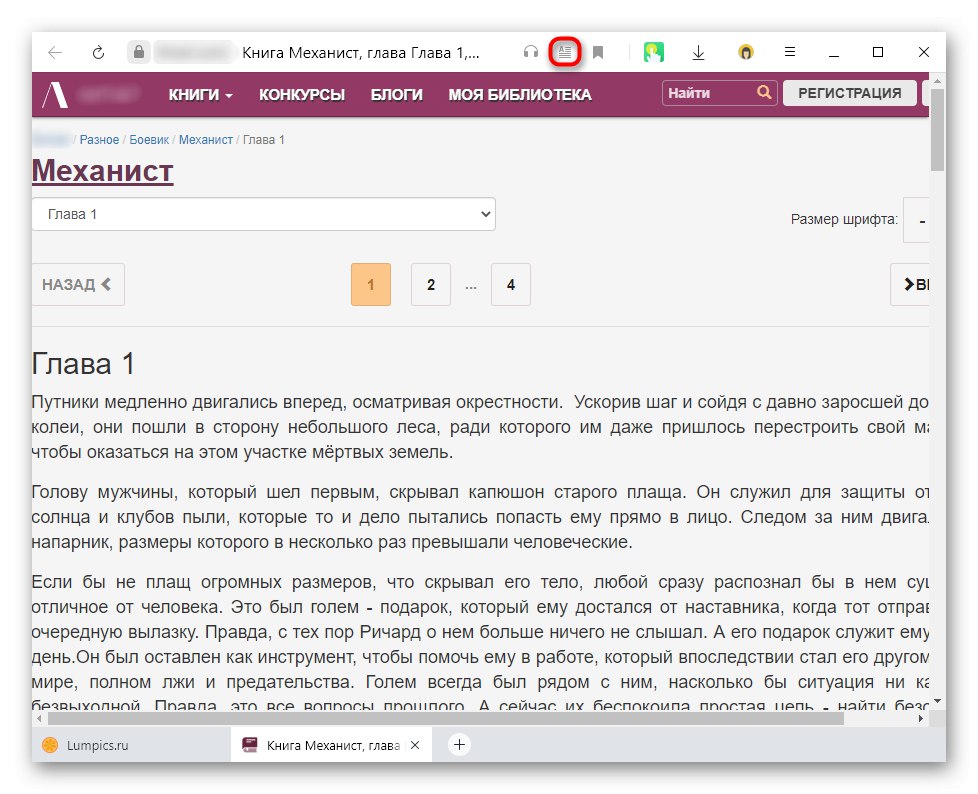
Osim toga, tamo možete otići pozivom kontekstnog izbornika desnom tipkom miša.
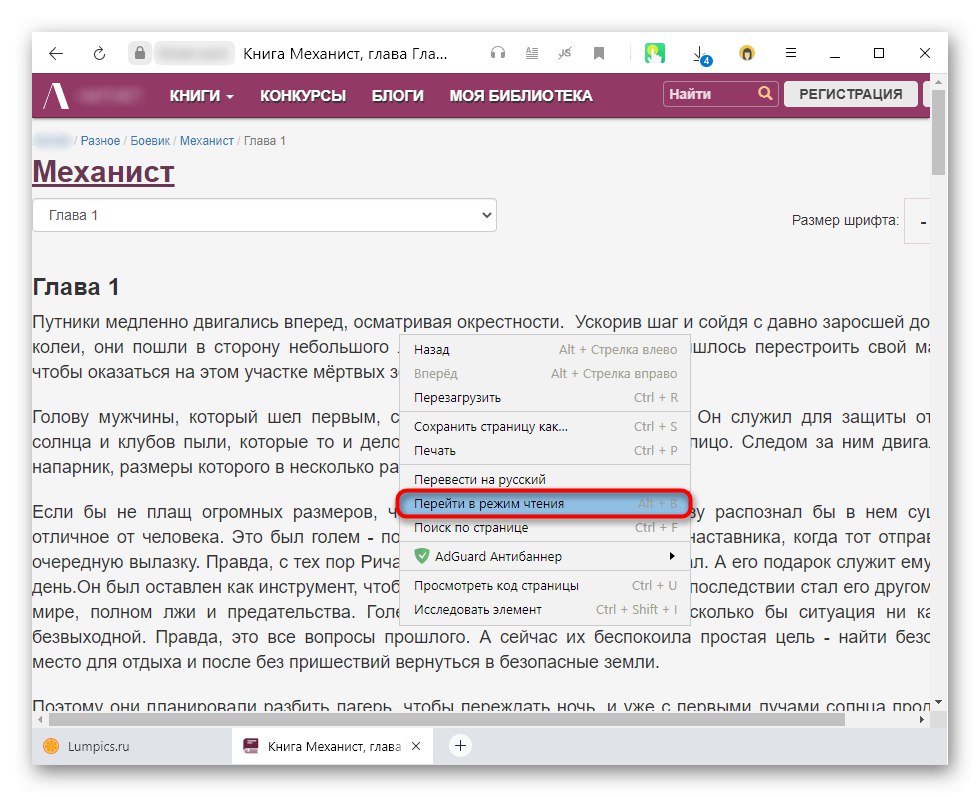
U Google kromna primjer, nema načina čitanja, pa morate instalirati bilo koje proširenje koje izvodi ovaj zadatak. Kao primjer uzmimo jednu od popularnih opcija dostupnih u internetskoj trgovini Chrome, dok drugi takvi dodaci rade na sličnom principu.
Preuzmite Just Read s Google Webstore
- Slijedite gornju vezu i kliknite "Instalirati".
- Potvrdite svoju odluku i pričekajte do kraja postupka.
- Nakon toga, pored adresne trake preglednika pojavit će se ikona instaliranog proširenja - kliknite je za prelazak u način čitanja.
- Odmah će doći do prelaska u poseban način, odakle se tekst lako kopira.
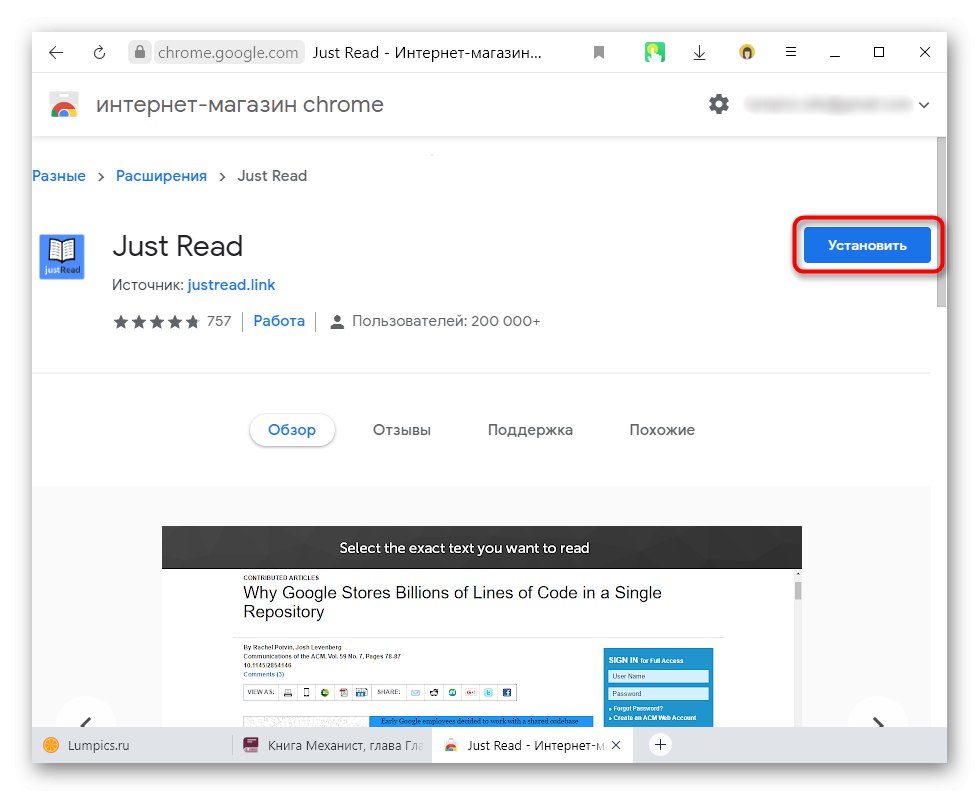
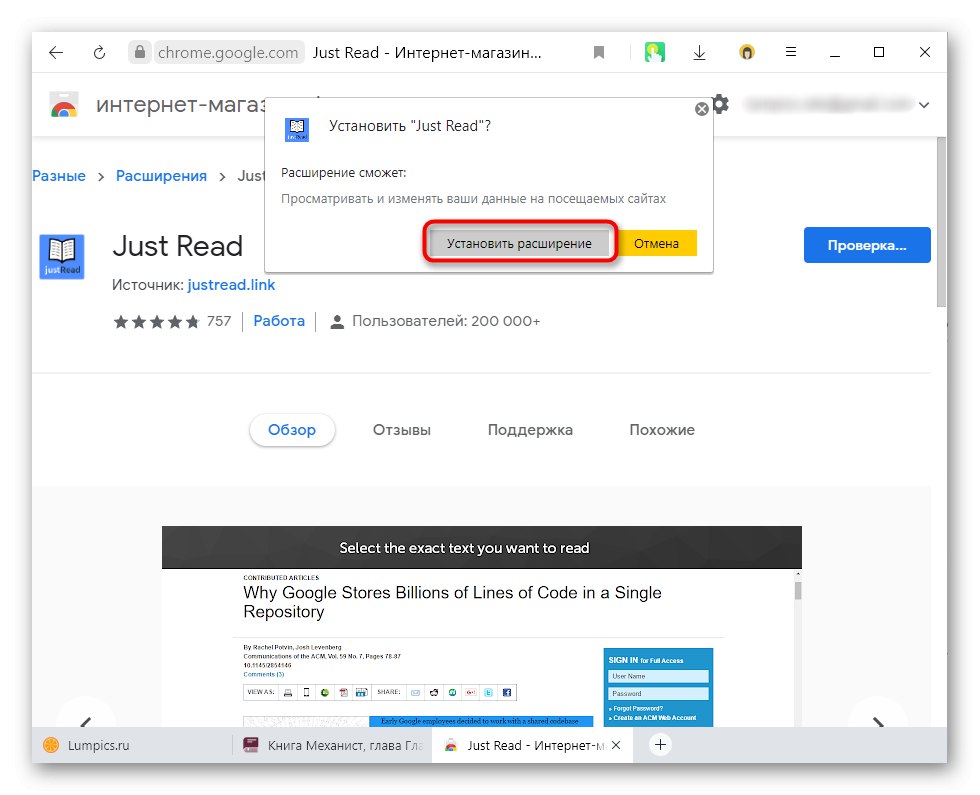
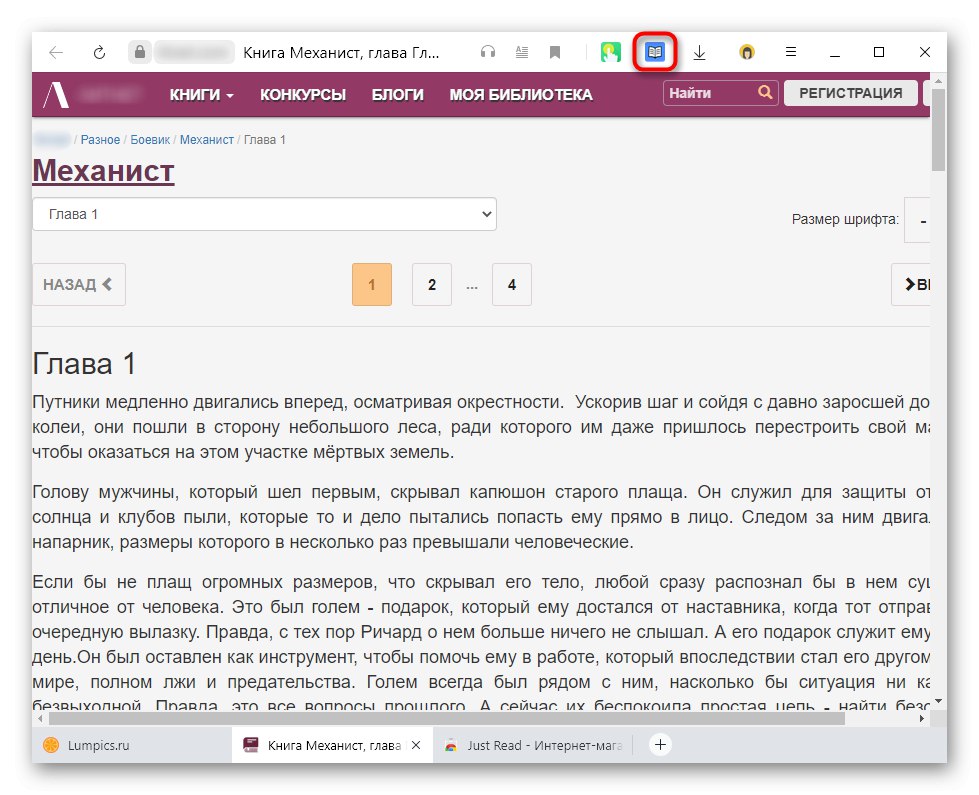
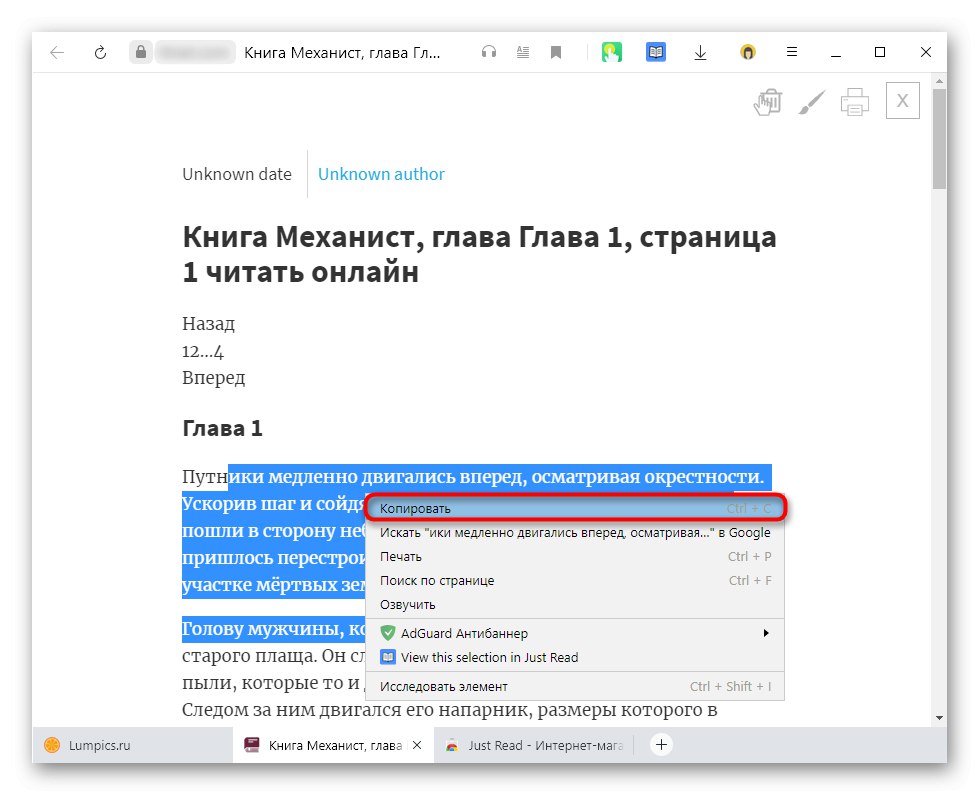
2. metoda: Instaliranje dodatka za uklanjanje zaštite
Postoji još jedna opcija koja se ne prebacuje u način čitanja, već jednostavno omogućuje kopiranje. Pogledajmo ovaj postupak na primjeru Absolute Enable Right Click & Copy. Proširenje podržavaju i drugi web preglednici na ovom mehanizmu (Opera i tako dalje). Isti je slučaj s okusima Firefoxa.
Preuzmite Absolute Enable Right Click & Copy s Google Webstore
Preuzmite Absolute Enable Right Click & Copy s Firefox ADD-ONS
- Idite na potrebnu stranicu i kliknite gumb za instalaciju dodatka.
- Potvrdite odluku.
- Idite na stranicu s koje želite kopirati simbole. Na ploči s ikonama proširenja kliknite onu koja se pojavila kao rezultat instalacije Absolute Enable Desni klik i kopiranje. Na padajućem izborniku označite okvire uz obje stavke. Ponekad samo prva stavka ("Omogući kopiranje"), ali češće morate aktivirati drugi ("Apsolutni način").
- Nakon toga, tekst će postati dostupan za odabir i kopiranje.
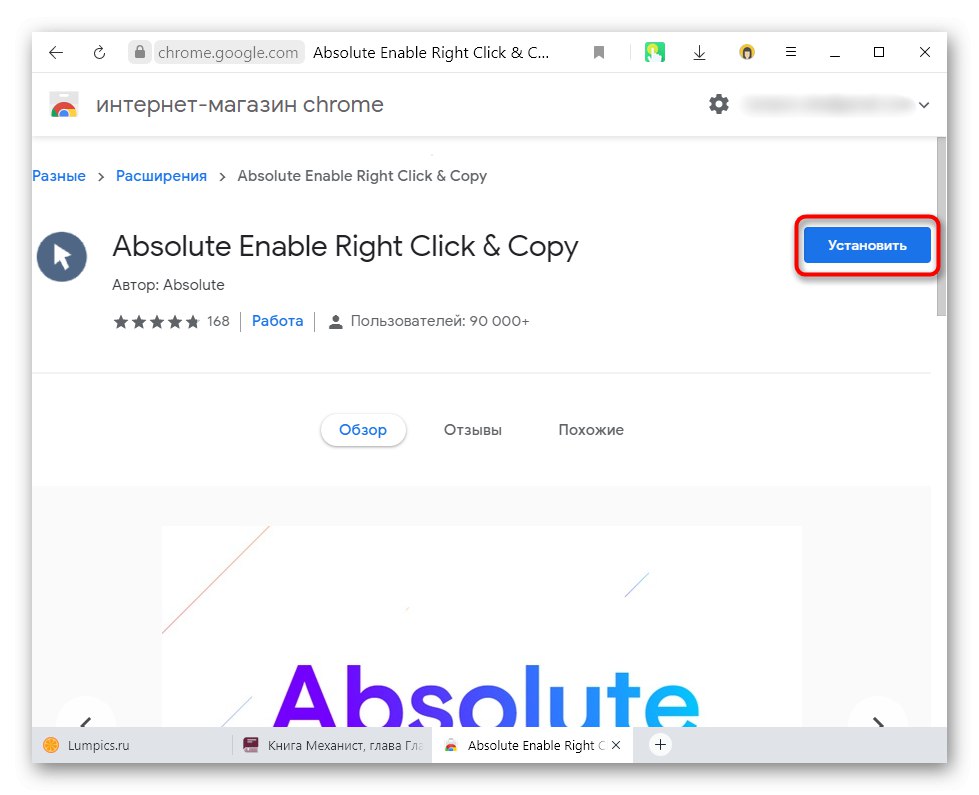
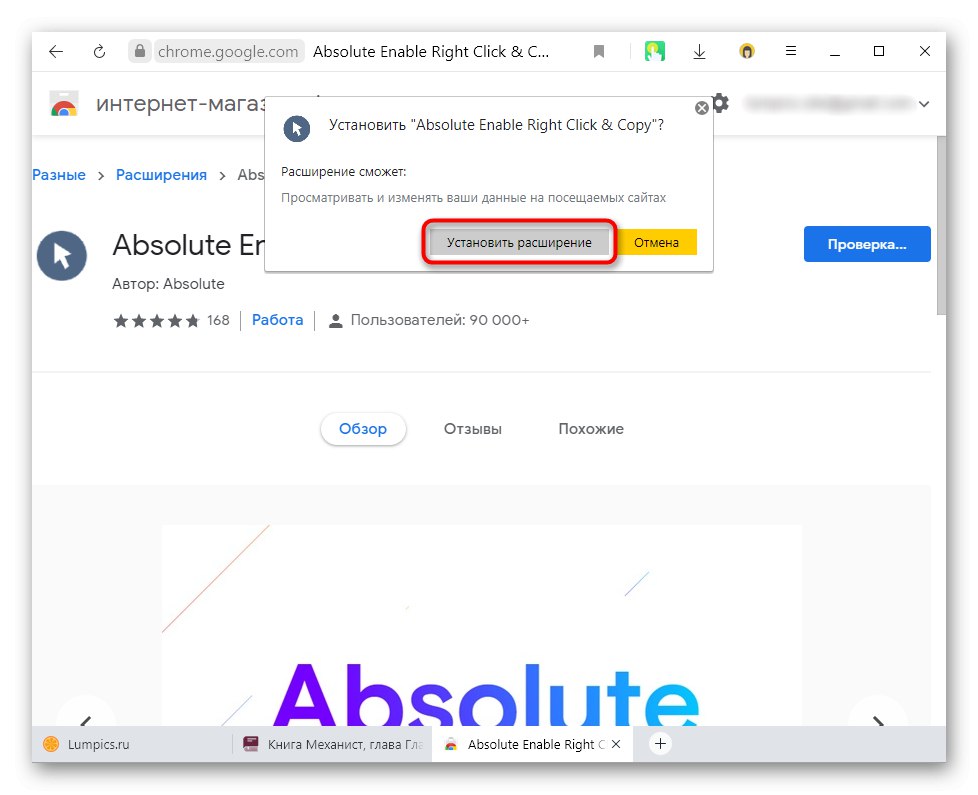
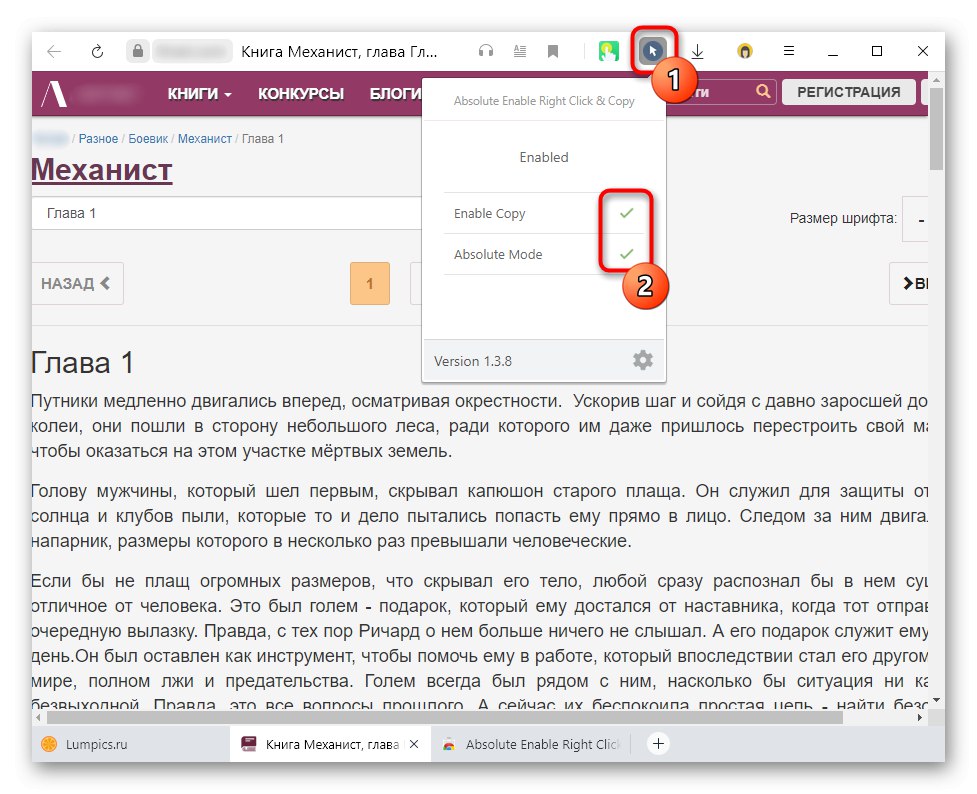
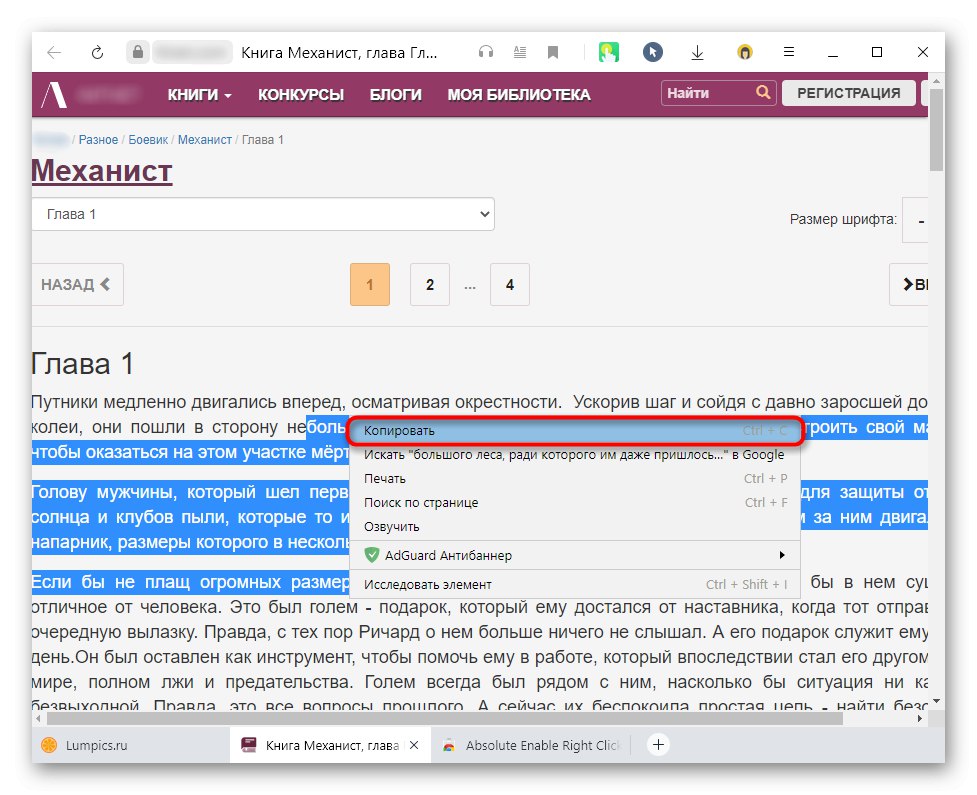
3. način: internetska usluga
Ako ne želite koristiti nijedno proširenje, uvijek možete koristiti internetske usluge čija funkcionalnost često zamjenjuje potrebu za instaliranjem mini-programa. Postoji nekoliko web mjesta koja mogu osloboditi tekst zaštite, mi ćemo vam reći samo o jednoj koja savršeno ispunjava svoju svrhu.
Idite na internetsku uslugu Sitecopy
- Prije svega kopirajte adresu web mjesta na kojem je tekst blokiran.
- Gornja veza vodi vas do jedne od stranica Sitecopy koja vam omogućuje obradu zaštićenog teksta. Otvorite ga i zalijepite u jedino dostupno polje za URL. Pritisnite gumb "Kopirati".
- Obrada će započeti - traje najviše minutu.
- U posebnom bloku prikazat će se sav tekst sa stranice, a vi samo morate odabrati dio koji želite i kopirati ga.
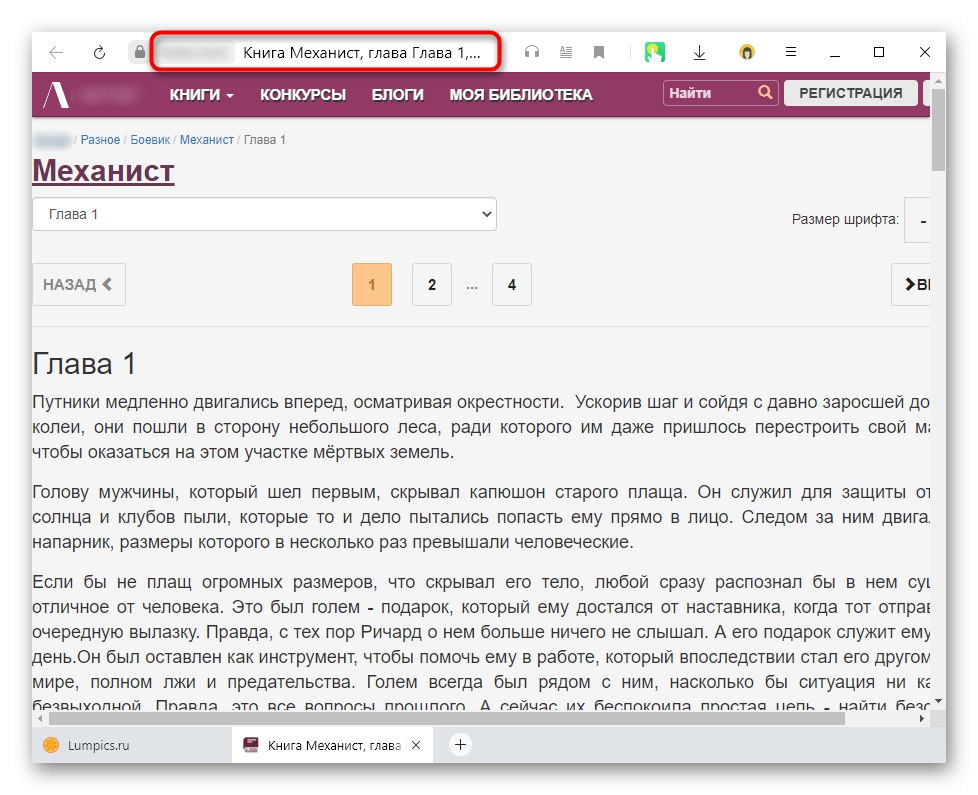
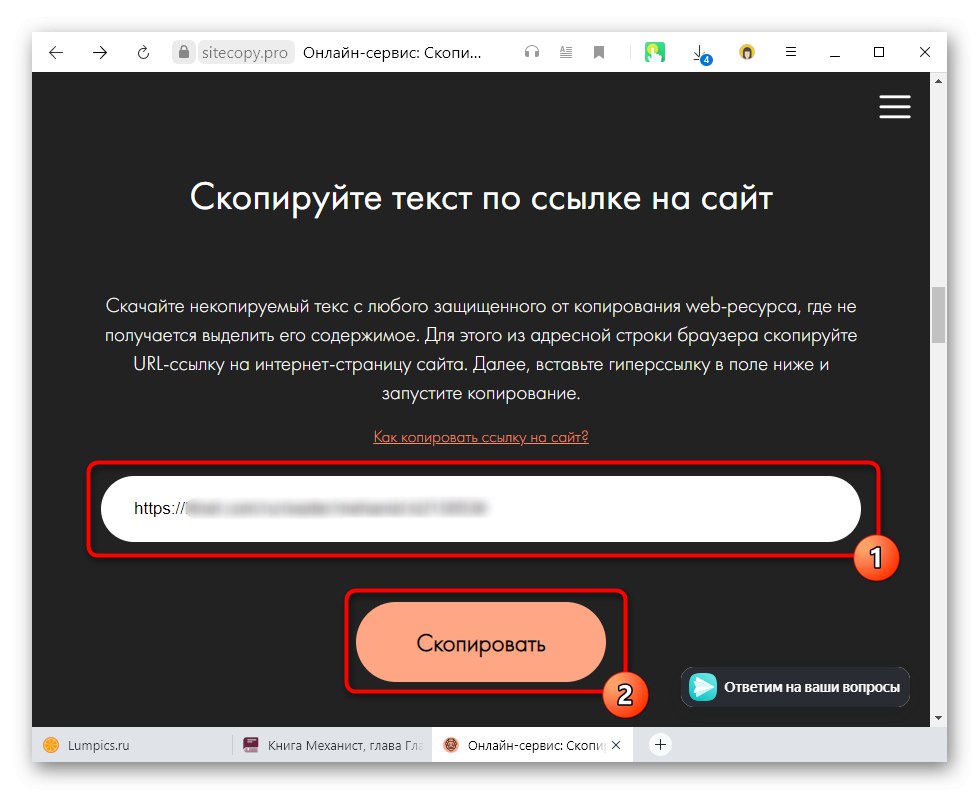
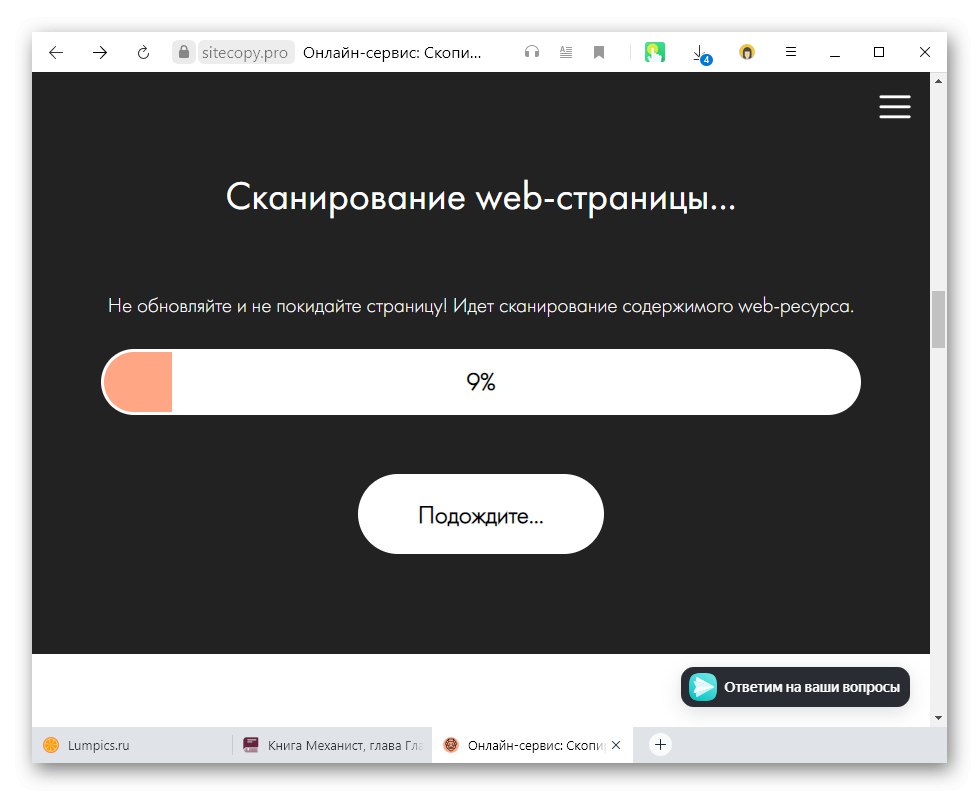
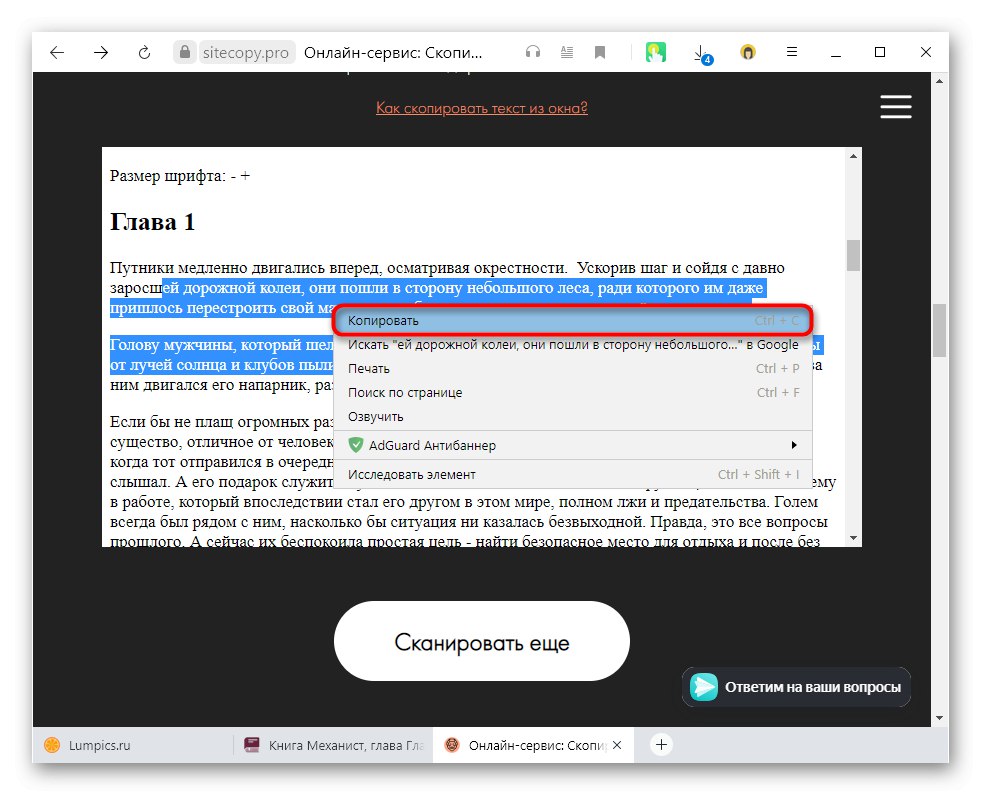
Metoda 4: alati za programere
Prijeđimo na metode koje su manje prikladne i nisu uvijek učinkovite. Prva na redu je konzola ugrađena u bilo koji web preglednik i namijenjena programerima web stranica. Redovni korisnici ponekad mogu imati koristi i od toga, na primjer, za kopiranje zaštićenih znakova.
Treba odmah napomenuti da ova opcija nije uvijek prikladna: budući da se web stranice koje vidimo sastoje od koda, a ponekad možete pronaći situaciju da je svaki odlomak teksta odvojen od drugog zasebnom oznakom i sažet ispod spojlera. U rijetkim slučajevima, uz povećanu razinu zaštite, isto se događa sa gotovo svim znakovima, zbog čega neće biti moguće kopirati željeni tekst. Možete bolje razumjeti o čemu se ovdje radi.
- Na stranici sa zaštićenim tekstom pritisnite na tipkovnici F12... Kao rezultat toga, alati za programere otvorit će se zdesna ili ispod (ovisno o korištenom pregledniku).
- Pritisnite tipku F3 da pozovete okvir za pretraživanje unutar ovih alata i napišete bilo koju riječ koja se nalazi u zaštićenom tekstu. Poželjno je uzeti jedinstveni koji se nalazi u odlomku iz kojeg želite započeti kopiranje. Nakon što ga upišete, prikazat će se prvi od rezultata.
- Kao što vidite, svaki je odlomak ovdje odvojen odgovarajućim parom oznaka. str... Ovu istu praksu možete pronaći u tolikoj mjeri da svako slovo zamotate u oznaku, što kopiranje čini nezgodnim. Međutim, u slučaju selektivnog kopiranja više odlomaka, ova je opcija u redu: samo otvorite nekoliko ovih spojlera, a zatim, nakon što ste tekst zalijepili na drugo mjesto, uklonite oznake.
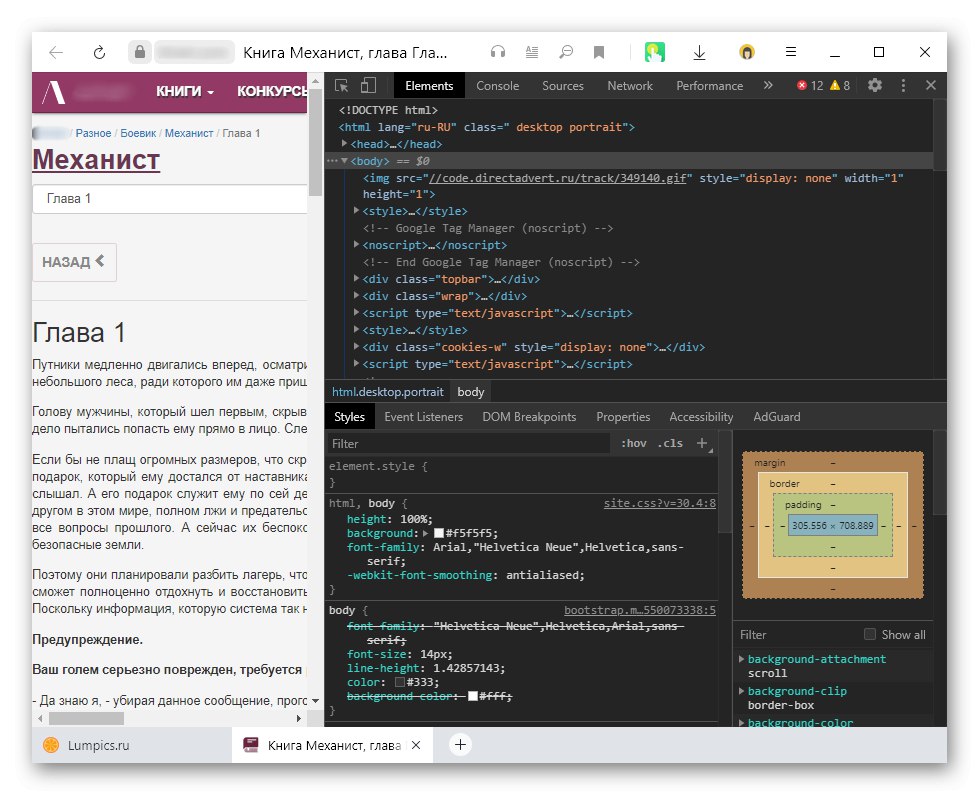
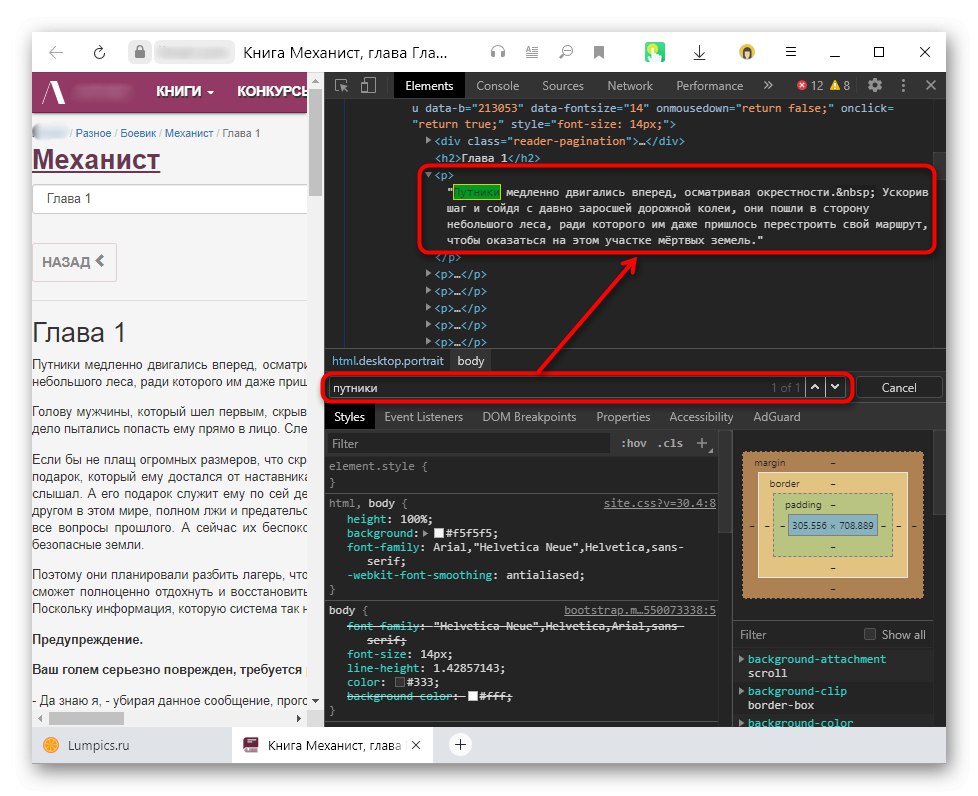

5. metoda: način ispisa
Na nekim web mjestima funkcionira i način ispisa u kojem zaštićeni znakovi postaju dostupni za odabir i kopiranje. Prebacite se na željenu stranicu, pritisnite tipkovničku prečicu Ctrl + P (na engleskom rasporedu). Otvorit će se način ispisa kroz koji možete kopirati tekst i koristiti ga kako želite.
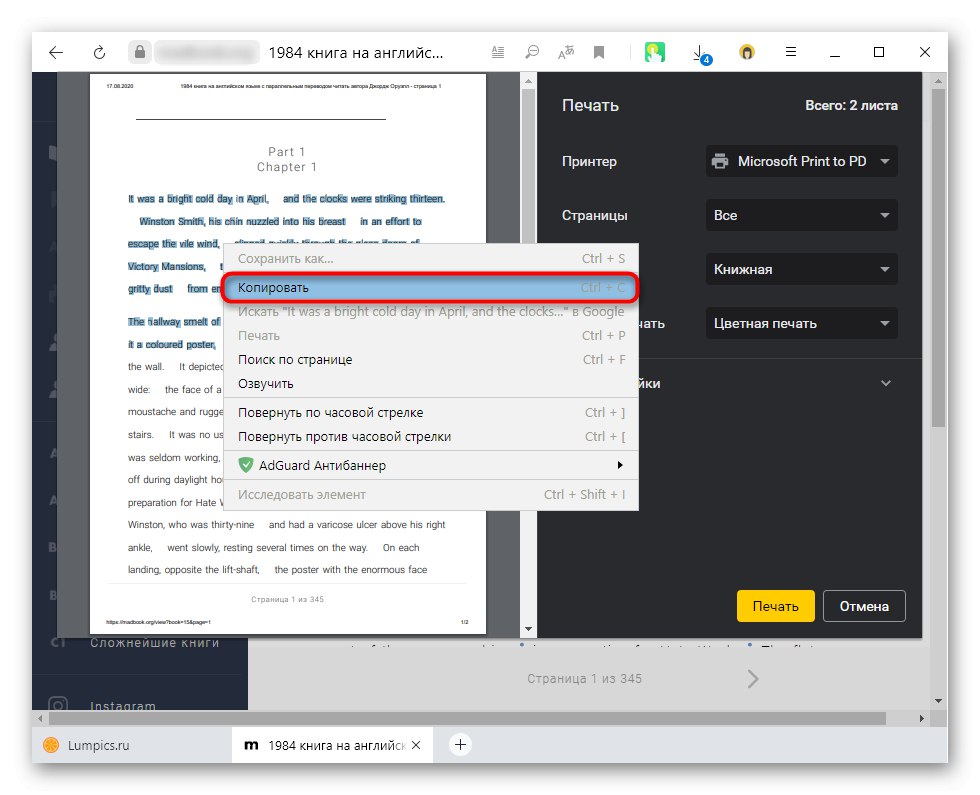
To ne funkcionira uvijek: mnoga mjesta jednostavno ne dopuštaju ni ispis teksta.
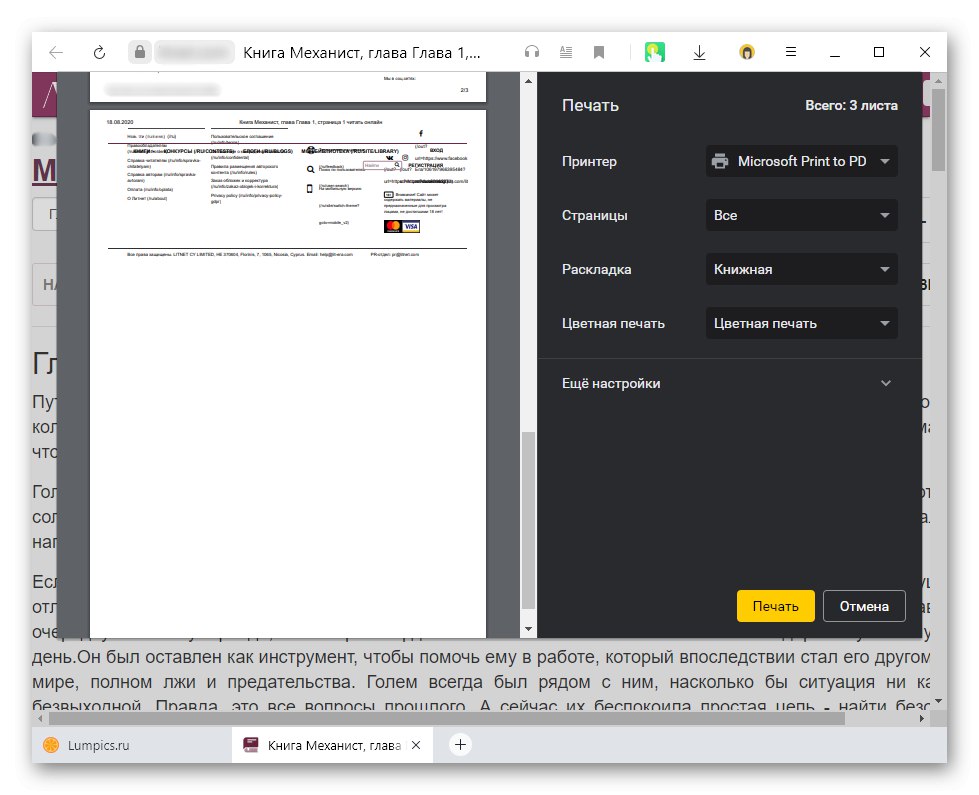
Međutim, zbog jednostavnosti ovog testa i relativne učinkovitosti, još uvijek vrijedi pokušati ga koristiti.
6. metoda: prepoznavanje teksta
Također ne preporučamo posebno metodu s prepoznavanjem teksta, jer ima više nedostataka od prethodno raspravljenih. Ipak, podsjećamo vas na ovu mogućnost: ako imate instaliranu aplikaciju s OCR funkcijom (na primjer, softver skenera ili napredni softver zaslona), možete je koristiti snimanjem zaslona s tekstom. Pokazat ćemo vam kako to funkcionira na primjeru aplikacije Ashampoo Snap.
- Ova snimka zaslona ima namjensku značajku prepoznavanja teksta.
- Program će tražiti da odaberete jezik na kojem je napisan, a minus tome je moguća pojava fraza i izraza na drugim jezicima zbog kojih se neće prepoznati.
- Preostalo je odabrati područje interesa i pričekati obradu. Rezultat u našem slučaju je snimka zaslona s tekstom. Kao što vidite, neke su riječi pogrešno prepoznate. Ako postoji puno takvih pogrešaka, ponekad je korisno promijeniti veličinu stranice (ne nužno prema gore), što čini slova jasnijima za prepoznavanje.
- Dvostrukim klikom na LMB na snimci zaslona otvara se prozor iz kojeg već možete kopirati simbole.
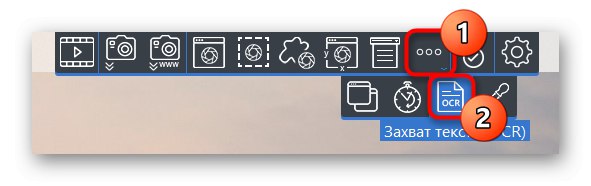
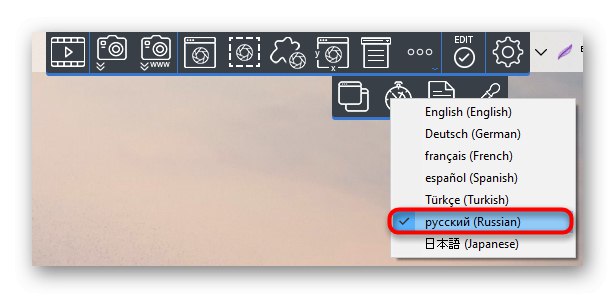

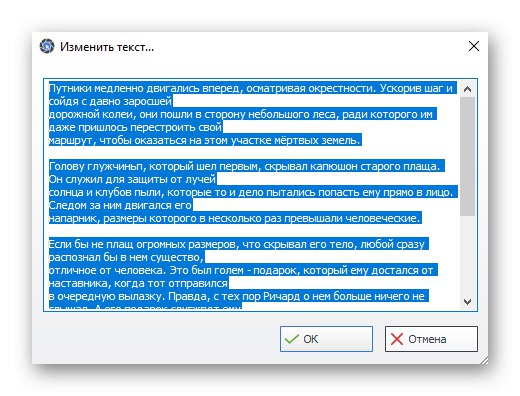
Na Internetu također možete pronaći preporuku u obliku onemogućavanja JavaScript-a u web-pregledniku, nakon čega tekst navodno postaje dostupan za kopiranje. Ova metoda rijetko radi sa modernim sigurnosnim opcijama, pa je nismo preporučili. Međutim, ako želite isprobati, možete onemogućiti JS prema uputama s donje poveznice (na primjeru Yandex preglednika), a zatim ponovo učitati stranicu i pokušati kopirati onu koju želite.
Više detalja: Onemogućite JavaScript u pregledniku